PowerEdge. Изменение пароля входа по умолчанию в iDRAC 9 (Integrated Dell Remote Access Controller 9)
Summary: В этой статье описаны методы изменения пароля для входа в iDRAC 9 (Integrated Dell Remote Access Controller 9) по умолчанию.
Symptoms
При использовании пароля по умолчанию отображается соответствующее предупреждение об уязвимости системы безопасности. Это сообщение отображается в следующих случаях
- Вы входите в iDRAC с правами для изменения настроек пользователя.
- Функция предупреждения о пароле по умолчанию включена.
- Имя пользователя и пароль iDRAC по умолчанию указаны на ярлыке с информацией о системе.
Кроме того, предупреждающее сообщение отображается при входе в iDRAC с помощью SSH, Telnet, удаленного RACADM или веб-интерфейса. При входе с помощью веб-интерфейса, SSH и Telnet в каждой сессии отображается одно предупреждающее сообщение. При работе через RACADM предупреждающее сообщение отображается для каждой команды.
Cause
Имя пользователя и пароль iDRAC по умолчанию широко известны, и любой пользователь с доступом к серверу может изменить пароль по умолчанию. Функция «Предупреждение о пароле по умолчанию» в iDRAC предупреждает о том, что учетные данные по умолчанию по-прежнему используются.
Если пользователь, имеющий права настройки пользователей, войдет в iDRAC или SSH/Telnet либо будет удаленно выполнять команды RACADM с помощью учетных данных по умолчанию, появится предупреждающее сообщение (SEC0701). Пользователи, использующие интерфейс пользователя и SSH/Telnet, входят в систему однократно при каждом сеансе, поэтому они увидят всего одно предупреждающее сообщение за сеанс. Удаленные пользователи RACADM входят в систему при выполнении каждой команды, поэтому они будут видеть предупреждающее сообщение при выполнении каждой команды.
Контроллер iDRAC с учетными данными по умолчанию еще менее безопасен, если система доступна через Интернет или является частью крупной сети с различными правилами доверия.
Resolution
Для получения дополнительной информации о iDRAC9 перейдите на страницы поддержки iDRAC9, затем выберите версию микропрограммы iDRAC9, чтобы получить документацию, включая руководство пользователя. Статья Какие имя пользователя и пароль по умолчанию используются для iDRAC (Integrated Dell Remote Access Controller)? содержит описание имени пользователя и пароля по умолчанию.
Рекомендуемые символы для имен пользователей и паролей iDRAC
Для повышения уровня безопасности рекомендуется использовать сложные пароли, содержащие не менее 8 символов, в том числе прописные и строчные буквы, цифры и специальные символы. Также рекомендуется по возможности регулярно менять пароли.
| Символы | Длина |
|---|---|
0 1 2 3 4 5 6 7 8 9A B C D E F G H I J K L M N O P Q R S T U V W X Y Za b c d e f g h i j k l m n o p q r s t u v w x y z- ! # $ % & ( ) * / ; ? @ [ \ ] ^ _ ' { | } ~ + < = > |
От 1 до 16 символов |
| Символы | Версия микропрограммы iDRAC | Длина |
|---|---|---|
0 1 2 3 4 5 6 7 8 9A B C D E F G H I J K L M N O P Q R S T U V W X Y Za b c d e f g h i j k l m n o p q r s t u v w x y z- ! # $ % & ( ) *, . / : ; ? @ [ \ ] ^ _ ' { | } ~ + < = > |
3.хх | От 1 до 20 символов |
| 4.xx, 5.xx и 6.xx | От 1 до 40 символов | |
|
7.хх |
От 1 до 127 символов |
Вы можете создавать имена пользователей и пароли, содержащие другие символы. Тем не менее, для обеспечения совместимости со всеми интерфейсами Dell Technologies рекомендует использовать только указанные здесь символы.
<, >и , (запятая).
Изменение пароля для входа в iDRAC по умолчанию с помощью веб-интерфейса
Если при входе в веб-интерфейс iDRAC отображается страница предупреждения о пароле по умолчанию, пользователь может изменить пароль.

Рис. 1. Предупреждающее сообщение об имени пользователя и пароле iDRAC9 по умолчанию
- Выберите Change Default Password.
- Введите новый пароль в поле New Password.
- Нажмите кнопку Continue. Будет настроен новый пароль и выполнен вход в iDRAC.
Или, если страница предупреждения о пароле по умолчанию отключена.
- В веб-интерфейсе iDRAC выберите iDRAC Settings, а затем User.
- В столбце User ID выберите User ID 2 и нажмите Edit.
- При необходимости измените пользовательские настройки.
- Нажмите Save.
Изменение пароля по умолчанию с помощью утилиты настройки iDRAC
Примечание. Эта процедура также действительна в случае потери исходного пароля.
- Нажмите клавишу F2 во время процедуры POST системы, чтобы получить доступ к программе настройки системы. Выберите «iDRAC Settings».

Рис. 2. Главное меню настроек системы
- В утилите «iDRAC Settings» перейдите в раздел User Configuration. Отобразится страница настройки параметров пользователя iDRAC.

Рис. 3. «iDRAC Settings»
- Введите новый пароль в поле Change Password.

Рис. 4. Конфигурация пользователя
- Введите новый пароль и нажмите OK или Enter.

Рис. 5. Изменение пароля
- После изменения пароля нажмите кнопку Back или клавишу Enter.

Рис. 6. Пароль изменен
- Нажмите кнопку Finish или клавишу Enter.

Рис. 7. Нажатие кнопки «Finish»
- Подтвердите изменения , нажав Yes или клавишу Enter.
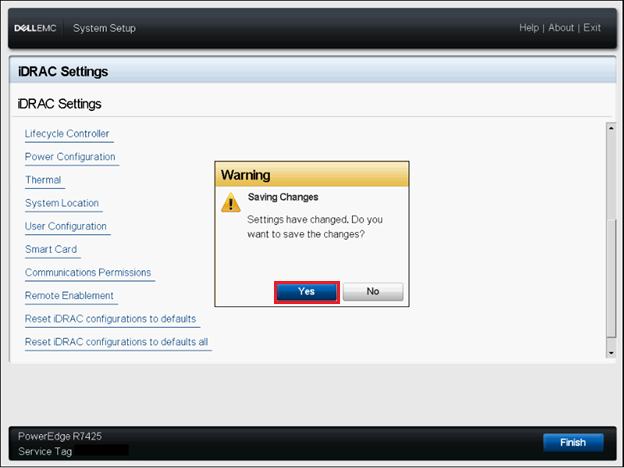
Рис. 8. Предупреждение о сохранении изменений
- Нажмите OK или Enter в запросе подтверждения.

Рис. 9. Подтверждение сохранения настроек
- Нажмите кнопку Finish или клавишу Enter.

Рис. 10. Нажатие кнопки «Finish»
Изменение пароля по умолчанию с помощью RACADM
Чтобы изменить пароль, выполните следующую команду RACADM:
racadm set iDRAC.Users.<INDEX>.Password <PASSWORD>
<INDEX>= Значение от 1 до 16, указывающее учетную запись пользователя<PASSWORD>= Новый пользовательский пароль- Для учетной записи по умолчанию используется индекс 2.